http://www.cnblogs.com/daomul/archive/2013/05/23/3095232.html
1、 进入解决方案的web项目下,右击项目选择 "发布(B)"
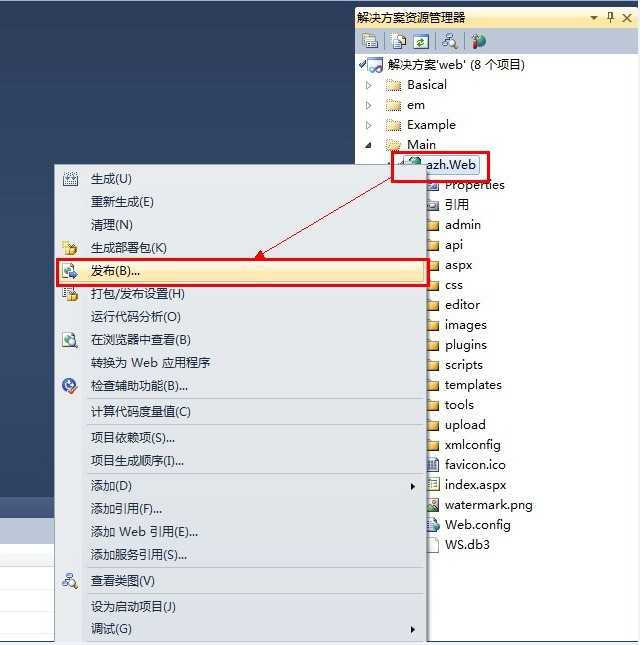
2、发布方法选择“文件系统” 目标位置选择发布到本机上的位置
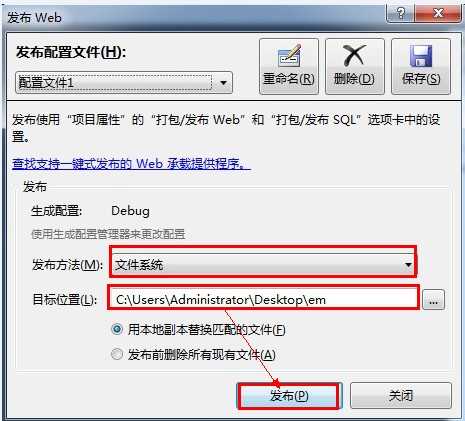
3、将WS.db3拷贝到发布的目录下,换连接数据的对象的话就需要这一步操作,(之前需要修改配置文件,将服务器的数据库添加到本机)

4、设置文件夹的权限
4.1 右击已发布的文件夹,选择“属性” ,tab上选择“安全”,点击“编辑”进入em的权限,选择“添加(D)”进入选择用户或组,选择“高级(A)”
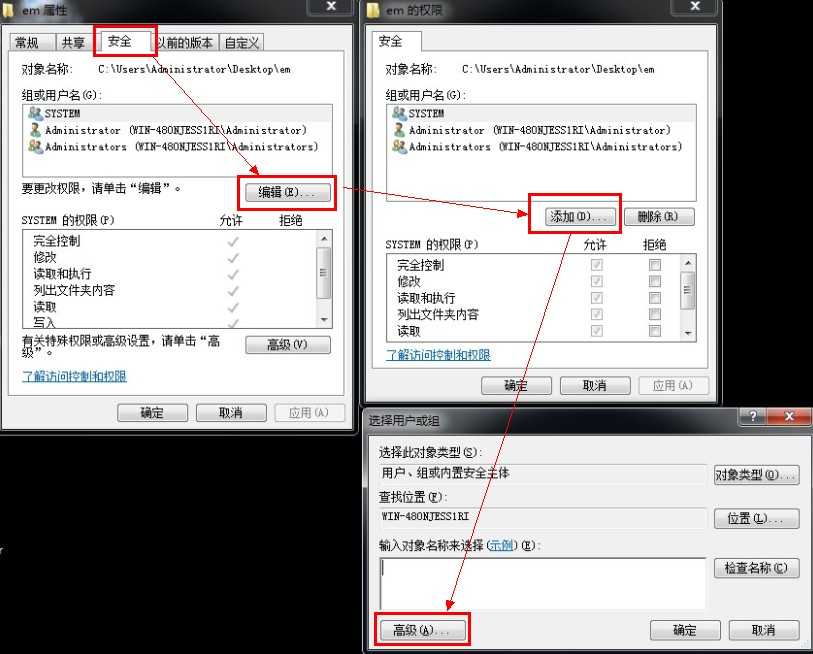
4.2 点击“立即查找”,在下面的列表中选择“Everyone”,双击返回选择用户或组界面,确定
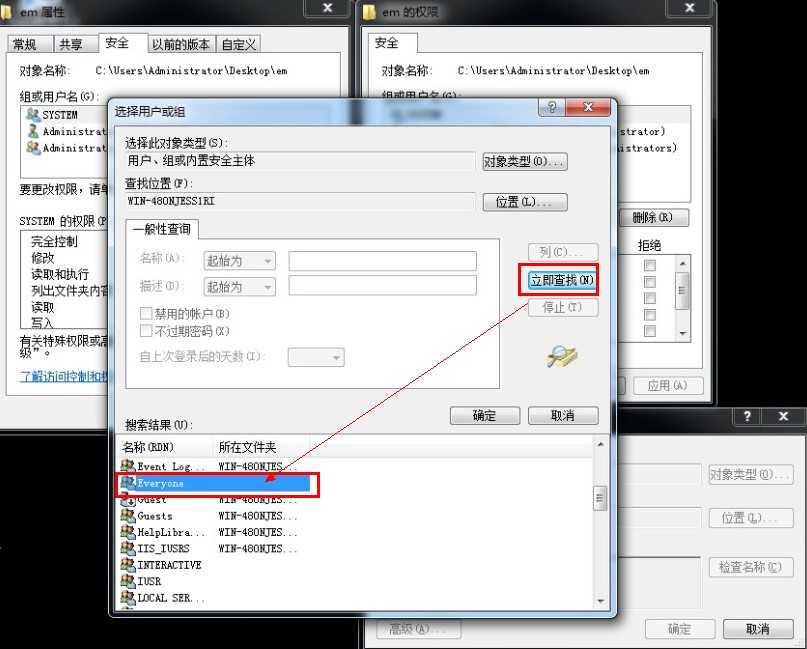
5、进入IIS设置,在控制面板中选择“管理工具”,进入后选择 “Internet 信息服务(IIS)管理器”
6、添加网站 ,右击网站,添加,输入网站名称、物理路径、端口号,确定
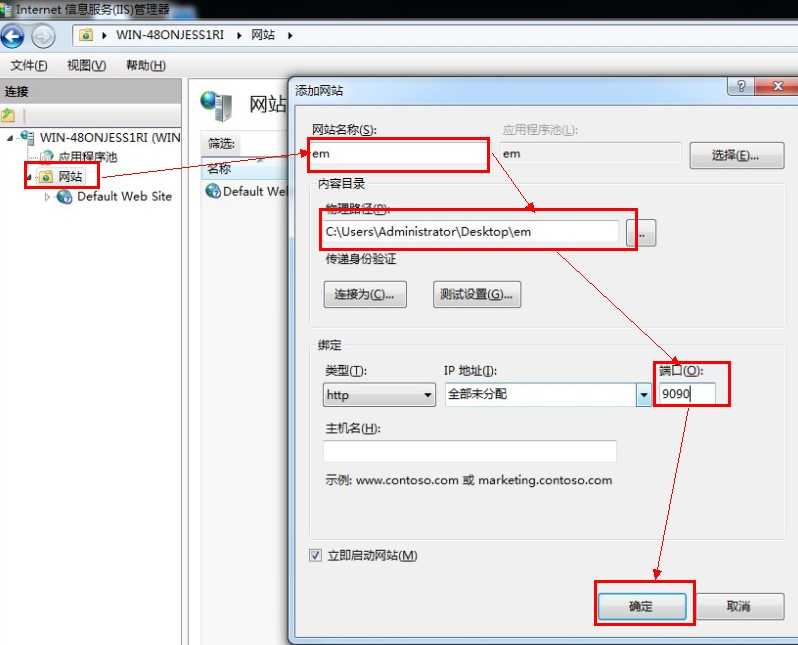
7、应用程序池配置,选择V4.0的版本
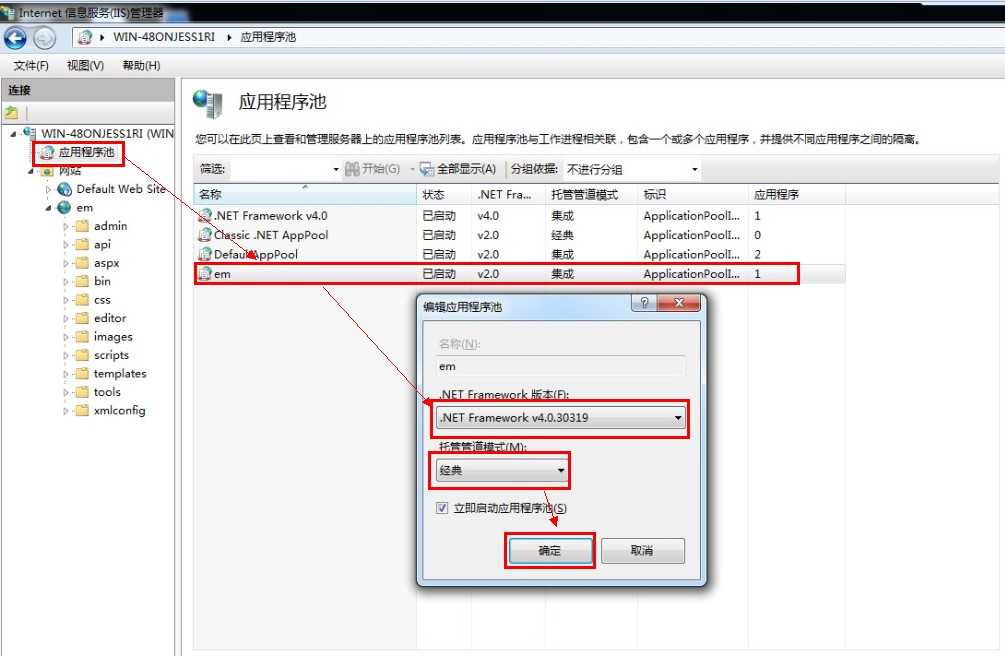
8、进入em网站,切换到内容视图中查看,选择页面文件“浏览”
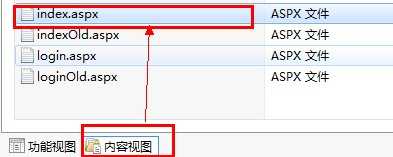
9、出错情况:可能会出现500错误,或者是如下的404错误:
HTTP 错误 404.17 - Not Found 请求的内容似乎是脚本,因而将无法由静态文件处理程序来处理。
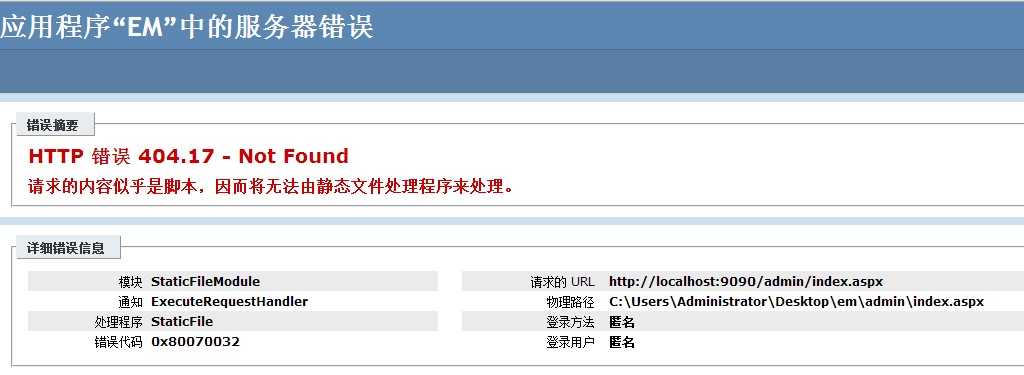
10、解决方案:
10.1 进入控制面板-->程序和功能-->打开或关闭Windows功能--> Internet信息服务把能勾上的都勾上,
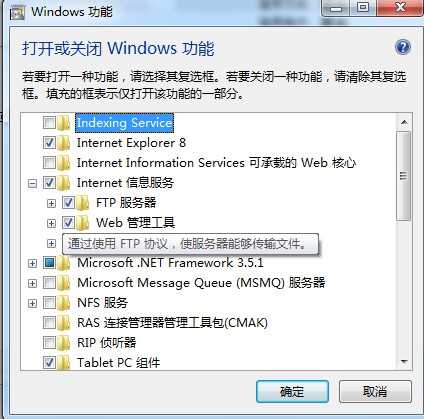
10.2 “处理程序映射”中缺少ASP.NET 4.0的映射,需要添加映射。操作方法:在管理员身份打开命令行,运行以下命令:
C:\Windows\Microsoft.NET\Framework\V4.0.30319\aspnet_regiis -i

10.3
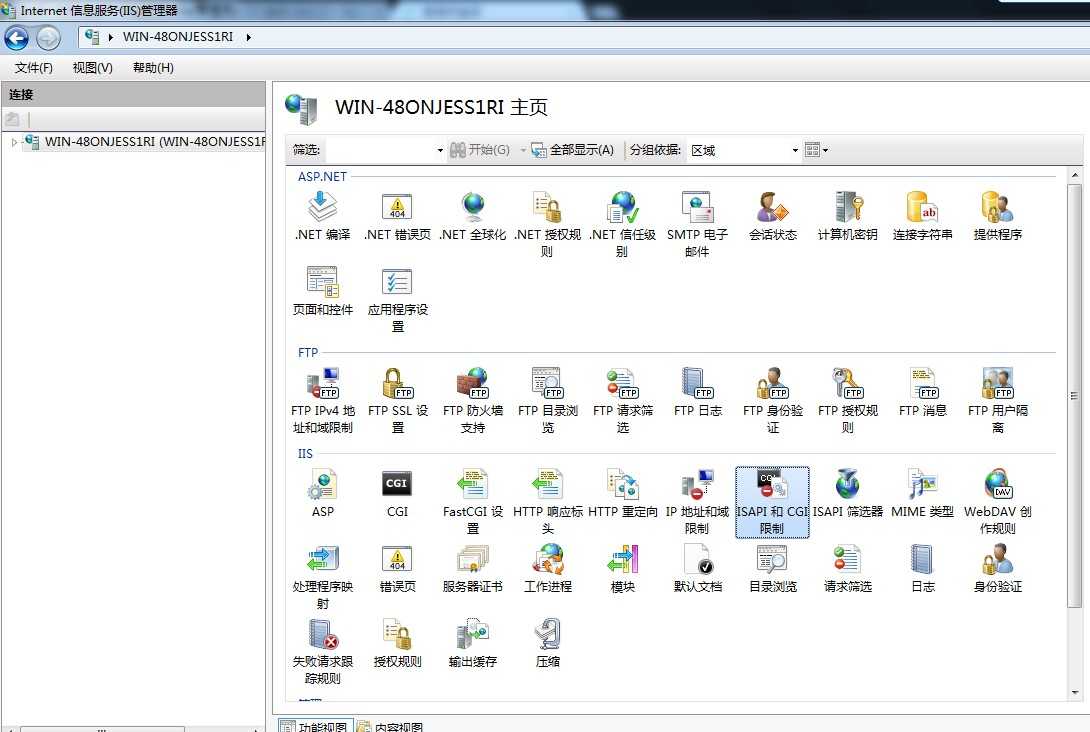
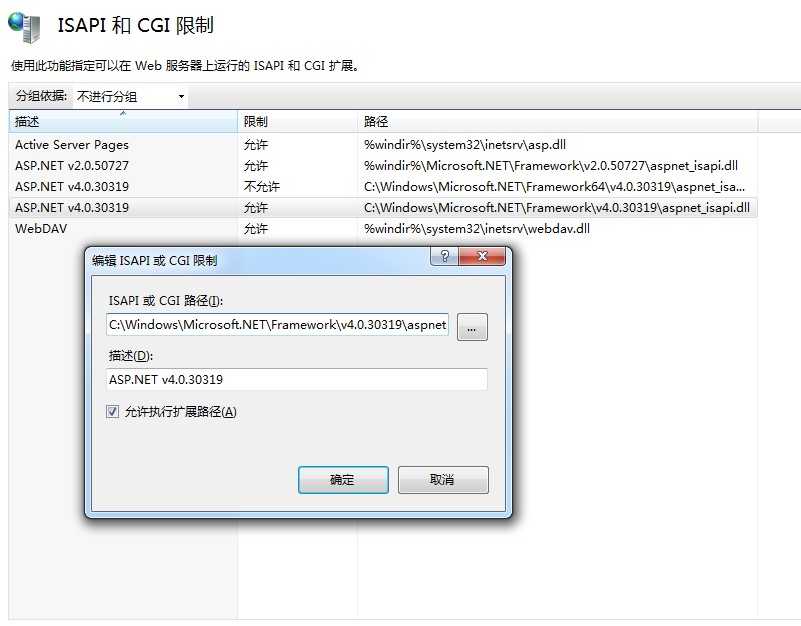
完成。
原文:http://www.cnblogs.com/mrxiaohe/p/5652333.html